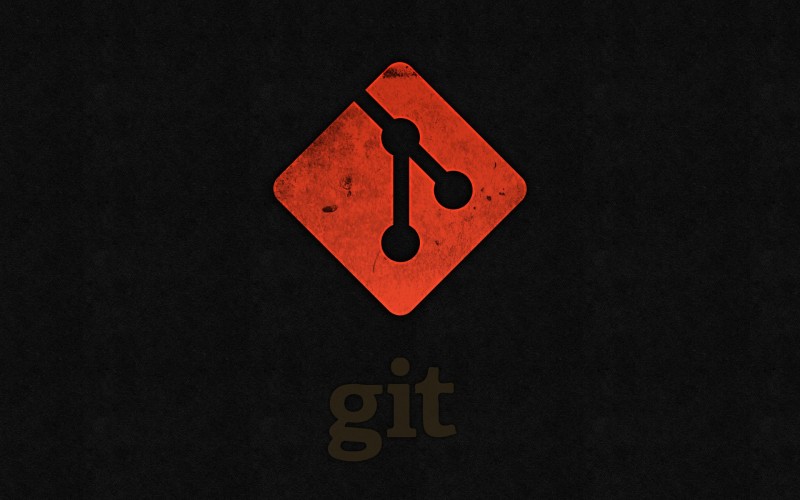Dalam dunia rekayasa perangkat lunak, GIT dikenal sebagai salah satu perangkat lunak version control yang populer. Fungsi utama dari sebuah version control yaitu untuk mengendalikan versi sebuah manajemen proyek berbasis source code menggunakan bahasa pemrograman tertentu.
GIT pada awalnya dikembangkan oleh si empunya Linux, yaitu Linus Torvalds, untuk membangun kernel Linux yang merupakan bagian dari ‘open source project’, sehingga pada akhirnya banyak pengembang di seluruh dunia yang terlibat untuk proyek tersebut dan hasilnya juga bisa dinikmati oleh semua pengguna.
Saat ini, GIT sudah jamak digunakan oleh para programmer dan developer perangkat lunak untuk memudahkan pelacakan atas perubahan source code yang dikerjakan secara patungan. Dengan menggunakan GIT, mereka bisa melakukan tracking sebuah proyek perangkat lunak sehingga bisa terus diperbarui dan disempurnakan sepanjang waktu.
GIT tidak hanya berjalan di atas sistem operasi berbasis Linux, tetapi juga bisa dipasang pada sistem operasi Windows dan macOS. Secara default, perintah-perintah GIT dijalankan melalui aplikasi Terminal/Command Prompt, meskipun saat ini sudah ada yang namanya GitHub Desktop, software GIT dalam bentuk aplikasi desktop yang menawarkan tampilan GUI (graphical user interface).
Pada tutorial kali ini saya akan memberikan step by step cara memasang GIT pada macOS melalui perintah-perintah pada Terminal. Sebetulnya ada beberapa cara yang bisa dilakukan untuk menginstal GIT, seperti yang dipaparkan di halaman ini, tetapi kali ini saya memilih cara instalasi menggunakan package manager Homebrew.
Sebagai informasi, fungsi Homebrew ini adalah sebagai package manager untuk OS X, peranti yang bakal memudahkan pengguna untuk menginstal berbagai macam bundel source code dari banyak pengembang sehingga bisa kompatibel dengan mesin yang kita gunakan.
- Pastikan package manager Homebrew sudah terinstal. Jika sebelumnya laptop/komputer MacOS kamu sudah pernah menginstal XCode, harusnya paket ini sudah terpasang. Untuk menguji apakah sudah terinstal atau belum, ketikkan perintah
$ brew --help. Jika muncul pesan error “command not found” berarti belum terinstal. - Untuk menginstal Homebrew ketikkan perintah sebagai berikut pada Terminal, kemudian klik Enter/Return:
/bin/bash -c "$(curl -fsSL https://raw.githubusercontent.com/Homebrew/install/HEAD/install.sh)" - Tunggu proses instalasi sampai selesai. Masukkan password login macOS jika diminta.
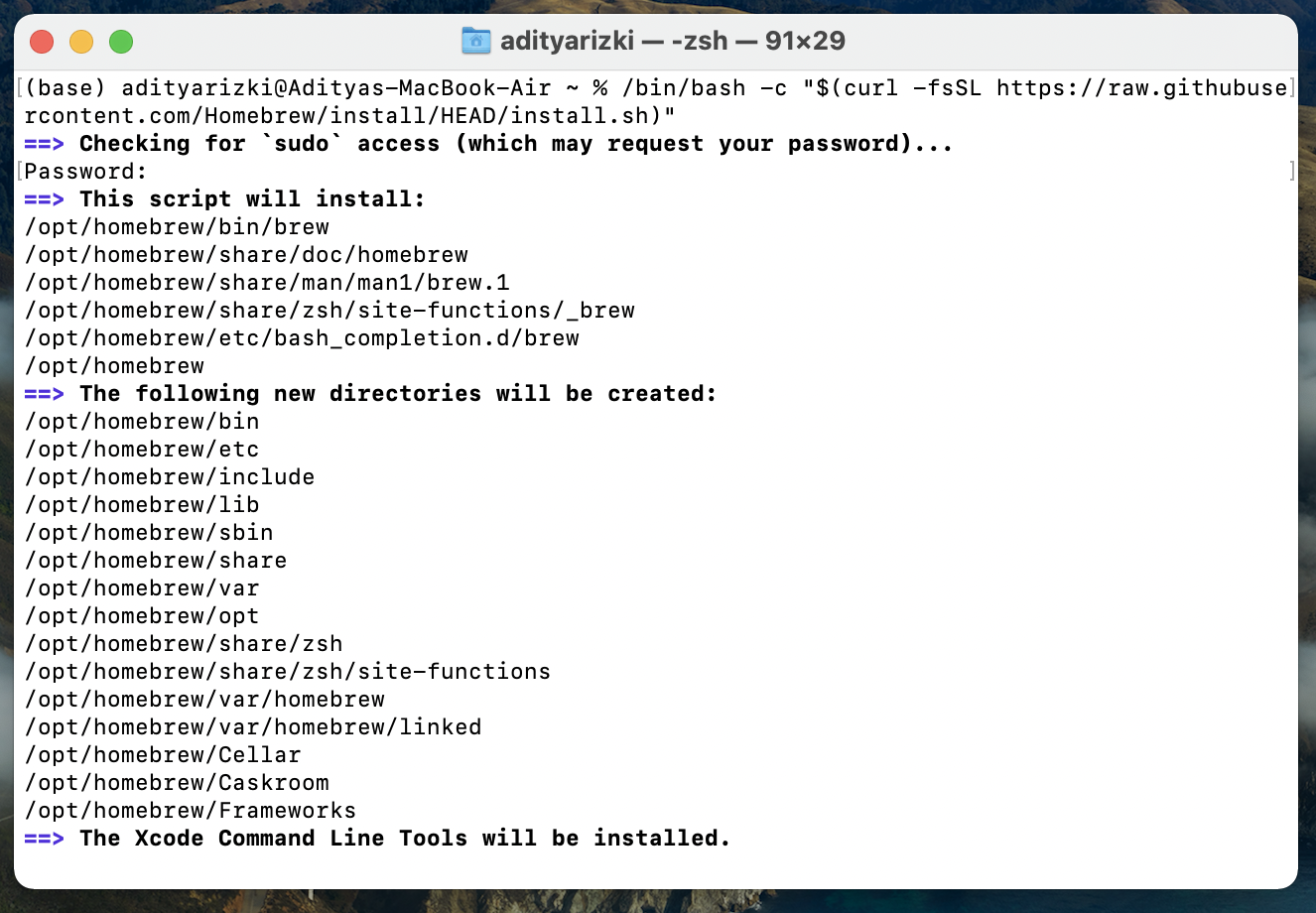
- Untuk memastikan Homebrew terpasang dengan sempurna, cek dengan mengetikkan perintah
$ brew --helpatau$ brew help. Jika muncul tampilan seperti di bawah ini, berarti Homebrew sudah terpasang dengan baik.

- Langkah selanjutnya yaitu mengatur PATH perintah
$ brewagar bisa mengarah ke folder user dengan cara copy paste perintah yang ada di bagian bawah Next Steps. Pada tampilan berikut nampak bahwa perintahbrew install gitstatusnya ‘command not found’ karena konfigurasi PATH-nya belum sesuai.

Setelah Homebrew terinstal, langkah selanjutnya kita bisa mulai dengan menginstal GIT.
- Ketikkan perintah
$ brew install git - Tunggu proses instalasi sampai selesai. Masukkan password login macOS jika diminta.

- Jika proses sudah selesai, pastikan perintah GIT sudah bisa dipanggil melalui Terminal. Kita bisa uji coba menjalankan perintah
$ git —-versionuntuk menampilkan versi GIT yang terinstal dalam laptop/komputer. Pada tampilan berikut, versi GIT yang terinstal adalah versi 2.32.0.

Sampai di sini proses instalasi GIT sudah selesai dan pada postingan selanjutnya akan saya lanjutkan dengan tutorial konfigurasi GIT melalui Terminal.